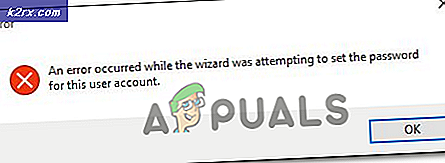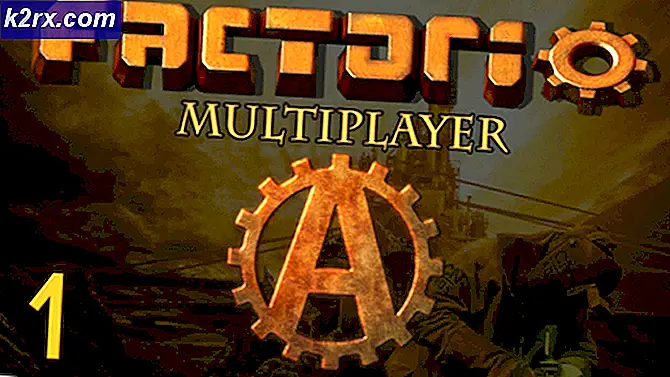วิธีแก้ไข 'Sub-process / usr / bin / dpkg ส่งคืนรหัสข้อผิดพลาด (1)' ข้อผิดพลาดขณะถอนการติดตั้ง Google Chrome บน Ubuntu
Chrome เป็นหนึ่งในอินเทอร์เน็ตเบราว์เซอร์ที่มีการใช้งานมากที่สุดเนื่องจากมีความเร็วที่รวดเร็วและอินเทอร์เฟซที่ใช้งานง่าย สามารถใช้ได้กับระบบปฏิบัติการเกือบทั้งหมดและมีผู้ใช้มากกว่าพันล้านคน อย่างไรก็ตามเมื่อไม่นานมานี้มีผู้ใช้จำนวนมากบ่นว่ามีปัญหาขณะถอนการติดตั้งซอฟต์แวร์บน Ubuntu แอปพลิเคชันจะส่งคืน "กระบวนการย่อย / usr / bin / dpkg ส่งคืนรหัสข้อผิดพลาด (1)” เกิดข้อผิดพลาดขณะลบแพ็คเกจ Chrome
อะไรเป็นสาเหตุที่ทำให้“ กระบวนการย่อย / usr / bin / dpkg ส่งคืนรหัสข้อผิดพลาด (1)” เกิดข้อผิดพลาดขณะถอนการติดตั้ง Chrome
หลังจากได้รับรายงานจำนวนมากจากผู้ใช้หลายคนเราจึงตัดสินใจที่จะตรวจสอบปัญหาและคิดหาวิธีแก้ไขปัญหาอย่างสมบูรณ์ นอกจากนี้เราได้ตรวจสอบสาเหตุที่ทำให้เกิดและระบุไว้ดังต่อไปนี้
เมื่อคุณมีความเข้าใจพื้นฐานเกี่ยวกับธรรมชาติของปัญหาแล้ว เราจะดำเนินการแก้ไขต่อไป ตรวจสอบให้แน่ใจว่าได้ดำเนินการเหล่านี้ในลำดับเฉพาะที่แสดงเพื่อหลีกเลี่ยงความขัดแย้ง
โซลูชันที่ 1: การล้าง Chrome
ไฟล์ต้นฉบับที่เสียจะต้องได้รับการซ่อมแซมเพื่อให้กระบวนการเสร็จสมบูรณ์ สำหรับสิ่งนั้นเราจะสร้างรายการซอร์สใหม่จากนั้นถอนการติดตั้ง Chrome ในการทำเช่นนั้น:
- กด“Ctrl” + “Alt” + “ตู่” เพื่อเปิดเทอร์มินัล
- พิมพ์คำสั่งต่อไปนี้แล้วกด“ป้อน” เพื่อดำเนินการ
sudo rm /etc/apt/sources.list
- คำสั่งนี้จะ ลบ รายการแหล่งที่มา
- ในการสร้างรายการแหล่งข้อมูลใหม่ให้พิมพ์คำสั่งต่อไปนี้แล้วกด“ป้อน” เพื่อดำเนินการ
ซอฟต์แวร์ sudo-properties-gtk
บันทึก:รายการแหล่งที่มาใหม่จะถูกสร้างขึ้นโดยอัตโนมัติ ตรวจสอบให้แน่ใจว่าได้เปิดใช้งานที่เก็บในกล่องโต้ตอบใหม่และเปลี่ยนเซิร์ฟเวอร์เป็นตำแหน่งที่คุณเลือก
- ทำเครื่องหมายที่ช่องทั้งหมดในบทสนทนาใหม่แล้วเลือก "เปลี่ยนกลับ” ตัวเลือก
- เปิดเทอร์มินัล ชนิด ในคำสั่งต่อไปนี้แล้วกด“ป้อน” เพื่อดำเนินการ
sudo apt-get remove - purge google-chrome-stable
- นี่จะ ลบ การติดตั้ง Chrome ก่อนหน้านี้ทั้งหมด
- พิมพ์คำสั่งต่อไปนี้แล้วกด“ป้อน“.
sudo apt-get update && sudo apt-get dist-upgrade -y
- ตอนนี้คุณสามารถติดตั้ง โครเมียม อีกครั้ง.
โซลูชันที่ 2: การลบไดเรกทอรี
อีกทางเลือกหนึ่งคือเราสามารถถอนการติดตั้ง Chrome ได้โดยลบไดเร็กทอรีที่ติดตั้งไว้ ดังนั้นในขั้นตอนนี้เราจะใช้คำสั่งในเทอร์มินัลเพื่อลบซอฟต์แวร์ สำหรับการที่:
- กด “ Ctrl” + “Alt” + “ที” เพื่อเปิดเทอร์มินัล
- พิมพ์คำสั่งต่อไปนี้แล้วกด“ป้อน” เพื่อดำเนินการ
sudo rm / var / lib / dpkg / ทางเลือก / google-chrome
- หลังจากนี้พิมพ์คำสั่งต่อไปนี้ในเทอร์มินัลแล้วกด“ป้อน“.
sudo apt-get update && sudo apt-get dist-upgrade -y
- ตรวจสอบ เพื่อดูว่าปัญหายังคงมีอยู่หรือไม่
โซลูชันที่ 3: การลบไฟล์ PHPmyAdmin
ในบางกรณีสคริปต์ที่อยู่ภายใน PHPmyAdmin อาจเสียหายดังนั้นในขั้นตอนนี้เราจะติดตั้งสคริปต์เหล่านั้นใหม่ สำหรับการที่:
- ไปที่ไดเร็กทอรีที่ติดตั้ง“ PHPMyAdmin” โดยปกติจะอยู่ในไดเร็กทอรีต่อไปนี้
cd / var / lib / dpkg / ข้อมูล /
- ลบ ไฟล์ต่อไปนี้ด้วยตนเอง
ls -l phpmyadmin.* -rw-r--r-- 1 รูท 165 2008-03-05 21:42 phpmyadmin.conffiles -rwxr-xr-x 1 รูท 287 2008-03-05 21:42 phpmyadmin config -rw-r - r - 1 root root 33524 2008-08-06 11:31 phpmyadmin.list -rw-r - r - 1 root root 51996 2008-03-05 21:42 phpmyadmin.md5sums - rwxr-xr-x 1 รูท 3286 2008-03-05 21:42 phpmyadmin.postinst -rwxr-xr-x 1 รูท 1762 2008-03-05 21:42 phpmyadmin.postrm -rwxr-xr-x 1 รูท 1762 2008-08-06 09:12 phpmyadmin.postrm.orig -rwxr-xr-x 1 รูท 339 2008-03-05 21:42 phpmyadmin.preinst -rw-r - r-- 1 รูท 22441 2008- 03-05 21:42 phpmyadmin.templates
- เปิดเทอร์มินัลและดำเนินการคำสั่งต่อไปนี้
sudo rm -r phpmyadmin.*
- หลังจากนี้ให้รันคำสั่งต่อไปนี้ หนึ่ง โดย หนึ่ง ในเทอร์มินัล
sudo apt-get clean sudo apt-get update
- สุดท้ายนี้ ดำเนินการ คำสั่งต่อไปนี้เพื่อติดตั้งสคริปต์ใหม่
sudo apt-get ติดตั้ง phpmyadmin